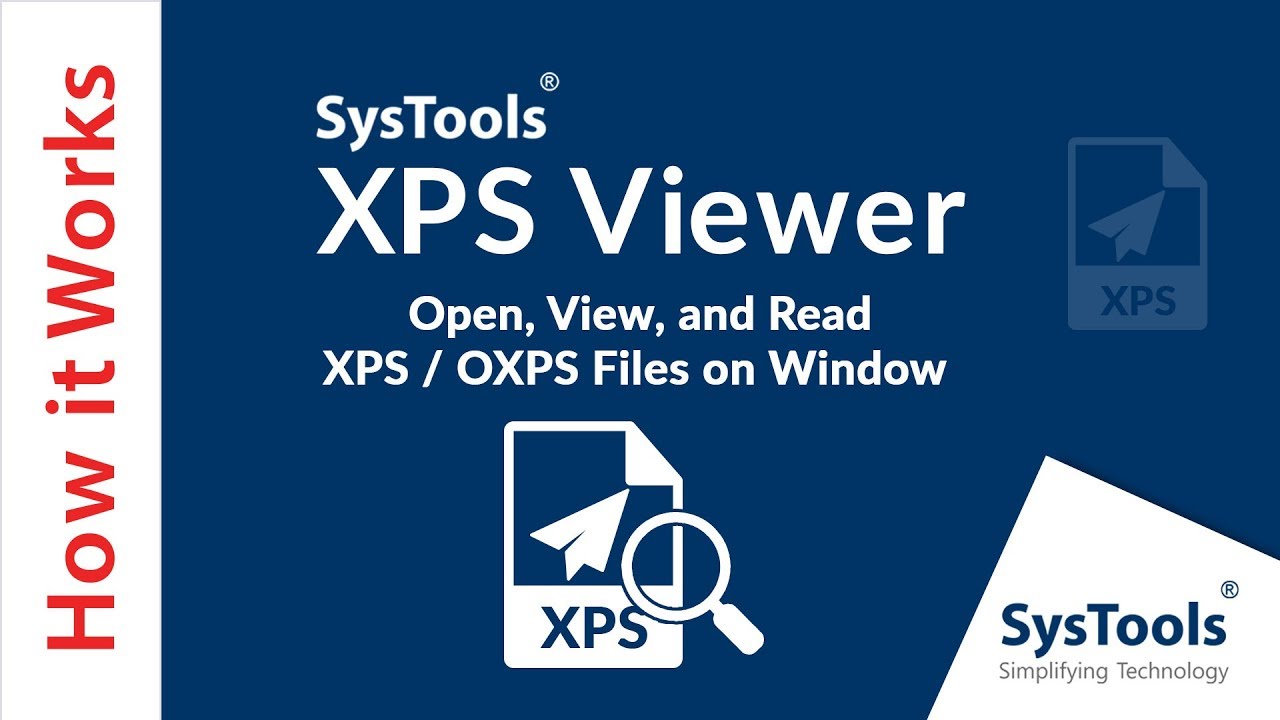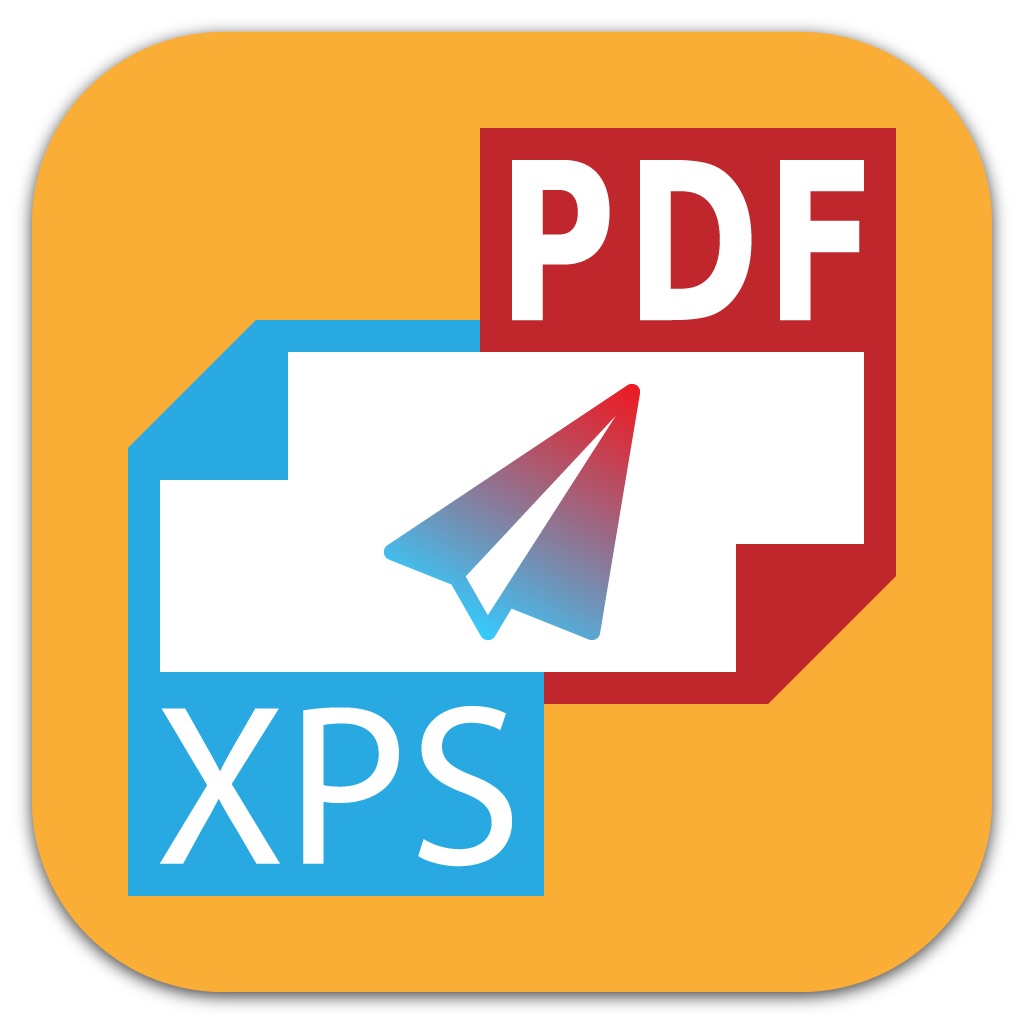நீங்கள் ஒரு கேள்விப்பட்டிருக்கிறீர்களா? XPS ஆவணங்கள், ஆனால் அது என்னவென்று உங்களுக்குத் தெரியாதா? தொடர்ந்து படிக்கவும், ஏனென்றால் இந்த கட்டுரையில் நாம் அதன் பொருளைப் பற்றி பேசுவோம், அத்துடன் PDF வடிவத்துடனான அதன் உறவு மற்றும் பலவற்றைப் பற்றி பேசுவோம்.
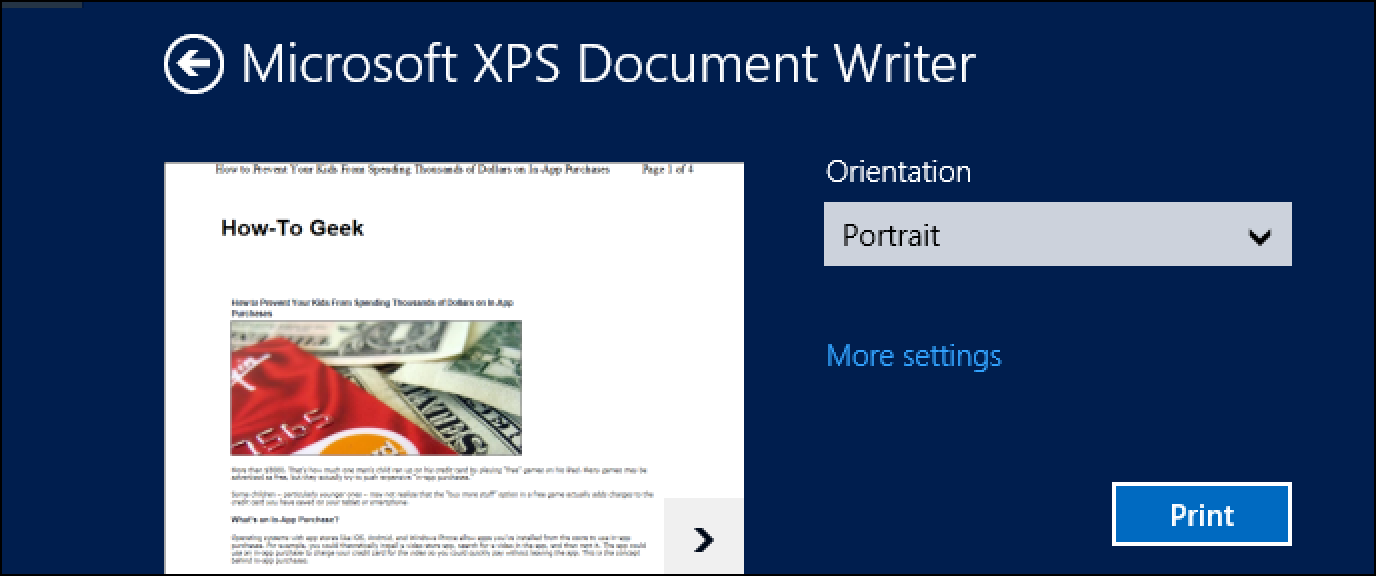
எக்ஸ்எம்எல் காகித விவரக்குறிப்பு வடிவத்தில் எந்த மைக்ரோசாப்ட் நிரலிலிருந்தும் கோப்புகளை உருவாக்கவும்.
XPS ஆவணங்கள்
அடிப்படையில் ஒரு XPS ஆவணம் எந்த விண்டோஸ் புரோகிராமிலிருந்தும், குறிப்பாக மைக்ரோசாப்ட் நிறுவனத்திடமிருந்து கோப்புகளை உருவாக்க இது உங்களை அனுமதிக்கிறது. இது சம்பந்தமாக, இந்த விண்ணப்பங்கள் மூலம் இவற்றை அச்சிடலாம் என்பது மட்டுமே தேவை.
மறுபுறம், ஒரு அங்கீகாரம் XPS ஆவணம் இது மிகவும் எளிது, ஏனெனில் அதன் முற்றுப்புள்ளி எக்ஸ்எம்எல் பேப்பர் விவரக்குறிப்பு வடிவத்துடன் ஒத்துப்போகிறது, அதாவது அதன் நீட்டிப்பு .xps ஆகும். எவ்வாறாயினும், எங்களிடம் சிறப்பு எக்ஸ்பிஎஸ் வியூவர் திட்டம் இருந்தால் மட்டுமே இந்த வகை ஆவணத்தை பார்க்க முடியும் என்பதைக் குறிப்பிடுவது முக்கியம்.
எக்ஸ்பிஎம் ஆவணம் எக்ஸ்எம்எல் காகித விவரக்குறிப்பு வடிவத்தில் இருப்பதன் அர்த்தம் என்ன?
இந்த வகையான தொழில்நுட்பங்களைப் புரிந்துகொள்வது எப்போதும் எளிதானது அல்ல, ஆனால் கவலைப்பட வேண்டாம், ஏனென்றால் கீழே உள்ளதை நாங்கள் உங்களுக்கு எளிமையான முறையில் விளக்குவோம். பொதுவாக, எக்ஸ்எம்எல் பேப்பர் ஸ்பெசிஃபிகேஷன் என்பது ஒரு ஆவணத்தின் காட்சிப் பண்புகளையும், அதைத் தாக்கல் செய்வதற்கும், செயலாக்குவதற்கும் மற்றும் அச்சிடுவதற்கான நிபந்தனைகளுக்கும் ஒரு வடிவமாகும்.
வேறு வார்த்தைகளில் கூறுவதானால், எக்ஸ்எம்எல் பேப்பர் விவரக்குறிப்பு என்பது திறந்த வடிவமாகும், இது முன்னமைக்கப்பட்ட ஆவணங்களை ஆதரிக்கிறது, உள்ளடக்கத்தின் நம்பகத்தன்மையை அப்படியே வைத்திருக்கிறது. கூடுதலாக, இது ஒரு சிறந்த வண்ண மேலாண்மை தொழில்நுட்பத்தைக் கொண்டுள்ளது, இது சிறந்த படத் தரத்தை வழங்குகிறது.
XPS பார்வையாளர் என்றால் என்ன?
பொதுவாக, எக்ஸ்பிஎஸ் வியூவர் என்பது ஒரு .xps நீட்டிப்புடன் எந்த வகை ஆவணத்தையும் நாம் திறக்கலாம், படிக்கலாம், திருத்தலாம் மற்றும் பகிரலாம். கூடுதலாக, இது ஒரே நேரத்தில் ஒன்றுக்கு மேற்பட்ட பக்கங்களைத் திறக்க அனுமதிக்கிறது, ஜூம் அமைப்புகளைப் பயன்படுத்தவும், அணுகல் அனுமதிகளை உள்ளமைக்கவும், வலையில் இருந்து ஆவணத்தை அச்சிடவும், மற்ற பயனுள்ள செயல்பாடுகளுடன்.
இது சம்பந்தமாக, இந்தத் திட்டம் இயல்பாகவே, மைக்ரோசாப்ட். நெட் ஃபிரேம்வொர்க் 3.0 இயக்க முறைமைக்குள் வருகிறது, அது தானாக நிறுவப்படும் இடத்திலிருந்து வருகிறது என்பதை கவனத்தில் கொள்ள வேண்டும். இருப்பினும், இந்த நிலை இருந்தால், நாம் அதை விண்டோஸ் எக்ஸ்பி, விண்டோஸ் சர்வர் 2003 அல்லது விண்டோஸ் சர்வர் 2008 இலிருந்து பதிவிறக்கம் செய்யலாம்.
எக்ஸ்பிஎஸ் ஆவணத்தின் நன்மை என்ன?
கொள்கையளவில், a இன் முக்கிய நன்மை XPS ஆவணம் இது அசல் உள்ளடக்கம் மற்றும் எக்ஸ்எம்எல் பேப்பர் விவரக்குறிப்பு வடிவத்தில் சேமிக்கப்படும் எந்த வகை ஆவணத்தின் வடிவத்தையும் வைத்திருக்க அனுமதிக்கிறது. கூடுதலாக, நாம் இப்போது குறிப்பிட்டுள்ளபடி, நம்மிடம் இணக்கமான ஆதாரங்கள் இருக்கும் வரை, அதைப் படிக்கலாம், சுருக்கலாம், பகிரலாம் மற்றும் வலையில் இருந்து அச்சிடலாம்.
எக்ஸ்பிஎஸ் ஆவணத்திற்கும் PDF க்கும் என்ன சம்பந்தம்?
இரண்டு வகையான கோப்புகளுக்கும் இடையே உள்ள ஒற்றுமைகள் காரணமாக, பலர் அவற்றை குழப்புகிறார்கள்; ஆனால் அவர்கள் போட்டியிடுகிறார்கள் என்பது உண்மை. மேலும், உண்மையில் ஒரு XPS ஆவணம் இது ஒரு PDF ஐ விட குறைந்த எண்ணிக்கையிலான அச்சுப்பொறிகள் மற்றும் இயக்க முறைமைகளுடன் இணக்கமானது, இது இரண்டாவதோடு ஒப்பிடும்போது தெளிவான பாதகத்தில் வைக்கப்படுகிறது.
மெய்நிகர் அச்சுப்பொறிகள் என்று அழைக்கப்படுவதைப் பயன்படுத்துவதே இந்தப் பிரச்சினைக்கான தீர்வாகும், இது பிசிக்கல் காகிதத்தில் அச்சிட வேண்டிய அவசியமின்றி PDF வடிவத்தில் ஆவணங்களை உருவாக்குவதற்கான ஒரு வழிமுறையாகும். எக்ஸ்பிஎஸ் ஆவணத்திற்கும் பிடிஎஃப் ஆவணத்திற்கும் இடையே ஒரு உறவை நாம் எப்படி நிறுவ முடியும்.
இது சம்பந்தமாக, நடைமுறையில், நாம் செய்ய வேண்டியது எக்ஸ்பிஎஸ் கோப்புகளுக்கான எந்த வாசகரிடமிருந்தும் ஆவணத்தைத் தேர்ந்தெடுப்பது மற்றும் அது நாம் நிறுவிய மெய்நிகர் அச்சுப்பொறியுடன் இணக்கமானது. அடுத்து, அந்த அச்சுப்பொறியிலிருந்து பிரிண்ட் என்ற விருப்பத்தைத் தேர்ந்தெடுத்து புதிய ஆவணத்தை எங்கள் கணினியில் சேமிக்கவும்.
இதைப் பற்றிய கூடுதல் தகவலுக்கு, என்ற கட்டுரையைப் படிக்க நான் உங்களை அழைக்கிறேன்: calledஒரு PDF கோப்பை உருவாக்குவது எப்படி நிரல்கள் இல்லாமல் சரியாக?
வெளிப்புற பயன்பாடுகள்
கூடுதலாக, எங்களிடம் ஒரு மெய்நிகர் அச்சுப்பொறி இல்லையென்றால், தற்போது, சந்தையில் எக்ஸ்பிஎஸ் ஆவணங்களை PDF ஆக மாற்றுவதற்கான சிறப்புத் திட்டங்களை சந்தையில் காணலாம். மிக முக்கியமானவற்றில், பின்வருவனவற்றை நாம் குறிப்பிடலாம்:
XPS முதல் PDF வரை
இந்த பயன்பாட்டின் பயன்பாடு முற்றிலும் இலவசம், கூடுதலாக, இதற்கு பதிவிறக்கம், நிறுவல் அல்லது பதிவு தேவையில்லை. மேலும், மாற்றப்பட்ட ஆவணங்களில் இது ஒரு வாட்டர்மார்க் விடாது.
எனவே மாற்றுவது XPS ஆவணம் ஒரு PDF இல் இது மிகவும் எளிது. இந்த வழியில், நாம் முதலில் செய்ய வேண்டியது, விண்ணப்பத்தின் இணையதளத்திற்குச் சென்று, பதிவேற்ற பொத்தானை அழுத்தவும் மற்றும் நாம் மாற்ற விரும்பும் ஒவ்வொரு ஆவணங்களையும் தேர்ந்தெடுக்கவும்.
அடுத்து, மாற்ற செயல்முறை முடிவடையும் வரை காத்திருந்து ஒவ்வொரு கோப்புகளையும் தனித்தனியாக பதிவிறக்கம் செய்ய தொடரவும். இது சம்பந்தமாக, இந்த நிரல் அதிகபட்சம் 20 ஆவணங்களை ஒரே நேரத்தில் பதிவேற்ற அனுமதிக்கிறது, டவுன்லோட் செய்யும் போது, அனைத்தையும் ZIP கோப்பில் அமுக்க தேர்வு செய்யலாம்.
Convertio
மாற்று என்பது ஒரு ஆன்லைன் ஆவண மாற்றி, இதை நாம் இலவசமாகவும் எளிதாகவும் பயன்படுத்தலாம். இதைச் செய்ய, நீங்கள் செய்ய வேண்டியது இணையத்திலிருந்து பயன்பாட்டைத் திறந்து கோப்புகளைத் தேர்ந்தெடு விருப்பத்தை சொடுக்கவும்.
இது சம்பந்தமாக, கோப்புகள் கணினியில் உள்ள ஒரு கோப்புறையில், எங்கள் தனிப்பட்ட மேகத்தில் அமைந்திருக்கும் அல்லது அது ஒரு URL இல் உள்ள ஆவணமாக இருக்கலாம். எப்படியிருந்தாலும், அதன் இருப்பிடத்தை நாம் நிறுவியதும், அப்லோட் மற்றும் மாற்றும் செயல்முறையை பயன்பாடு செயல்படுத்தியவுடன், அதை நாம் விரும்பிய இடத்தில் பதிவிறக்கம் செய்து சேமிக்கலாம்.
PDF24 உருவாக்கியவர்
முந்தைய இரண்டு பயன்பாடுகளைப் போலன்றி, PDF24 கிரியேட்டரை பதிவிறக்கம் செய்து நம் கணினியில் நிறுவ வேண்டும். இருப்பினும், இது ஒரு இலவச நிரல், பயன்படுத்த எளிதானது மற்றும் எளிமையானது.
இந்த வழியில், முதல் படி அதன் அதிகாரப்பூர்வ வலைத்தளத்திலிருந்து விண்ணப்பத்தை பதிவிறக்கம் செய்து எங்கள் கணினியில் நிறுவ வேண்டும். அடுத்து, இணக்கமான வாசகரிடமிருந்து நாங்கள் அதைத் திறக்கிறோம் XPS ஆவணம், நாங்கள் பிரிண்ட் விருப்பத்தைத் தேர்ந்தெடுத்து புதிய PDF கோப்பை எங்கள் விருப்பத்தின் இடத்தில் சேமிக்கிறோம்.
இது சம்பந்தமாக, இந்த அப்ளிகேஷன் செய்வது நம் கணினியில் ஒரு மெய்நிகர் அச்சுப்பொறியை நிறுவுவதாகும். அதனால் நாம் அச்சிடலாம் XPS ஆவணம் நடைமுறை மற்றும் எளிமையான வழியில், அதை PDF வடிவத்தில் முன்பு மாற்றுகிறது.
இருப்பினும், மூன்றாம் தரப்பு பயன்பாடுகளை நாடாமல் எக்ஸ்பிஎஸ் கோப்புகளை எவ்வாறு திறப்பது என்பதை பின்வரும் வீடியோவில் பார்க்கலாம்.